Настроить сервера почты
- Общие сведения
- О приложении
- Подготовка к работе
- Установить приложение
- Войти в приложение
- Работа с папками и почтой
- Открыть экран «Почта»
- Открыть папку с письмами
- Загрузить новые письма
- Просмотреть непрочитанные письма
- Найти письмо
- Открыть письмо
- Открыть, сохранить и переслать вложение
- Ответить на письмо
- Ответить на приглашение на событие
- Выбрать несколько писем
- Переслать письмо
- Переместить письмо в папку
- Отметить письмо прочитанным
- Отметить письмо флагом
- Отправить письмо в спам
- Удалить письмо
- Создание и отправка письма
- Создать письмо
- Добавить получателей
- Добавить вложения
- Написать тему, текст и отправить письмо
- Сохранить черновик
- Работа с календарями
- Открыть экран «Календарь»
- Настроить видимость календарей
- Обновить календари
- Выбрать день
- Работа с событиями
- Просмотреть событие
- Принять приглашение на событие
- Создать событие
- Настроить событие
- Выбрать время события в планировщике
- Настроить напоминания о событии
- Удалить событие
- Работа с задачами
- Открыть экран «Задачи»
- Открыть список задач
- Просмотреть задачу
- Создать задачу
- Редактировать задачу
- Изменить статус выполнения задачи
- Удалить задачу
- Работа с контактами
- Открыть экран «Контакты»
- Открыть список контактов
- Найти контакт
- Просмотреть контакт
- Позвонить контакту
- Настройка учетной записи
- Открыть экран «Настройки»
- Настроить сервера почты
- Настроить шифрование
- Работать в автономном режиме
- Выйти из учетной записи
Настроить сервер входящей почты
Чтобы настроить сервер входящей почты для текущей учетной записи:
1.На экране Настройки, под заголовком Профиль, коснитесь строки текущей учетной записи. Откроется экран Настройки профиля.
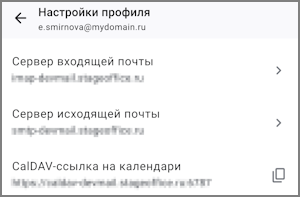
2.Коснитесь строки Сервер входящей почты. Откроется экран Сервер входящей почты.
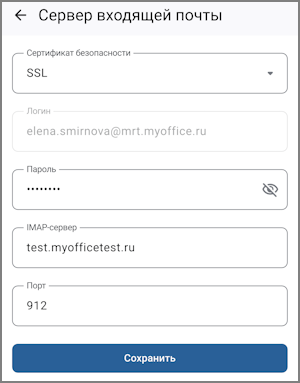
3.Укажите параметры подключения к серверу:
•Сертификат безопасности: протокол защиты соединения: SSL, TLS, STARTTLS (рекомендуется) или STARTTLS TRUST.
•Пароль: пароль для доступа учетной записи к серверу.
•IMAP-сервер: адрес или сетевое имя сервера входящей почты.
•Порт: номер порта доступа к серверу.
4.Нажмите кнопку Сохранить.
Учетная запись будет подключена к серверу с учетом настроек, и вы вернетесь на экран Настройки профиля.
Если появилась ошибка, проверьте настройки или обратитесь к вашему системному администратору.
Настроить сервер исходящей почты
Чтобы настроить сервер входящей почты для текущей учетной записи:
1.На экране Настройки профиля (см. выше) коснитесь строки Сервер исходящей почты. Откроется экран Сервер исходящей почты.
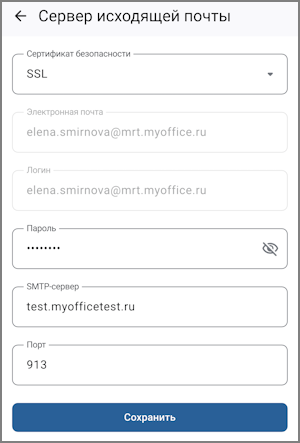
2.Укажите параметры подключения к серверу:
•Сертификат безопасности: протокол защиты соединения: SSL, TLS, STARTTLS (рекомендуется) или STARTTLS TRUST.
•Пароль: пароль для доступа учетной записи к серверу.
•SMTP-сервер: адрес или сетевое имя сервера исходящей почты.
•Порт: номер порта доступа к серверу.
3.Нажмите кнопку Сохранить.
Учетная запись будет подключена к серверу с учетом настроек, и вы вернетесь на экран Настройки профиля.
Если появилась ошибка, проверьте настройки или обратитесь к вашему системному администратору.